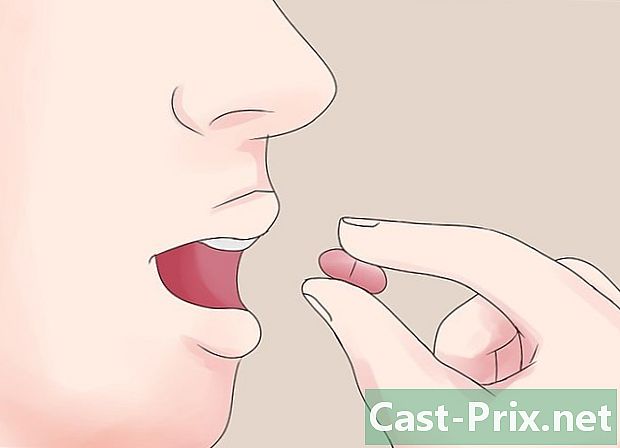Cara memulihkan iPhone Anda tanpa memperbarui
Pengarang:
Peter Berry
Tanggal Pembuatan:
11 Agustus 2021
Tanggal Pembaruan:
1 Juli 2024

Isi
- tahap
- Metode 1 dari 3: Gunakan Mode Pemulihan (iPhone 7)
- Metode 2 dari 2: Gunakan Mode Pemulihan (iPhone 6S dan Sebelumnya)
- Metode 3 dari 3: Menggunakan Cydia di iPhone Tidak Terkendali
Anda memiliki iPhone dan bertanya-tanya bagaimana cara memulihkan cadangan tanpa memperbarui sistem operasi iOS Anda. Anda memiliki pilihan antara dua prosedur.
tahap
Metode 1 dari 3: Gunakan Mode Pemulihan (iPhone 7)
-

Hubungkan iPhone Anda ke komputer Anda. Untuk melakukan ini, gunakan kabel daya yang disertakan dengan perangkat Anda. Sambungkan hub USB ke salah satu port komputer dan bagian kecil di bagian bawah iPhone Anda. -

Buka iTunes. Ikonnya adalah lingkaran putih dengan nada musik di dalamnya (dua diikat kedelapan dan berwarna).- Jika Anda telah mengaktifkan sinkronisasi di iTunes, Anda tidak perlu melakukan apa-apa, karena segera setelah Anda mencolokkan laptop Anda, iTunes akan terbuka secara otomatis.
- Jika iTunes sudah terbuka saat Anda terhubung ke iPhone, tutup program Anda dan mulai lagi.
-

Klik pada ikon perangkat Anda Ini adalah iPhone dan ditempatkan di kiri atas jendela diTunes. -

Klik Simpan Sekarang. Tombolnya ada di kotak berlabel backup, di bagian Cadangkan dan pulihkan secara manual.- Operasi ini memakan waktu beberapa menit, lebih atau kurang lama tergantung pada jumlah data yang akan disimpan.
-

Matikan iPhone Anda. Tekan agak lama pada tombol Daya / Standby, terletak di sisi kanan kamera. Lalu seret kursor ke atas OFF untuk mematikan perangkat. -

Tekan tombol selama tiga detik Daya / Standby. Pada akhir waktu ini, jangan lepaskan tombol ini segera. -

Tekan dan tahan tombol untuk mengurangi volume. Pegang kedua tombol ini (Daya / Standby dan volume) selama sepuluh detik.- Akhirnya, Anda telah menekan tombol tiga belas detik Daya / Standby.
-

Lepaskan tombol Daya / Standby. Lanjutkan menahan tombol volume suara hingga sebuah jendela muncul di iTunes yang mengumumkan bahwa perangkat Anda telah terdeteksi dalam mode pemulihan. -

Di komputer, klik Pulihkan Cadangan. Muncul jendela yang memungkinkan Anda memilih salah satu cadangan di iTunes. Anda harus memilih cadangan yang cocok untuk Anda. -

Klik pada menu di sebelah nama iPhone. Menu ini muncul di bagian bawah jendela yang dibuka sebelumnya. Di menu tarik-turun ini, Anda akan menemukan semua cadangan (tanggal), termasuk yang baru saja Anda buat. -

Klik salah satu cadangan, lalu klik Pulihkan. Dengan melakukannya, Anda akan memulihkan semua data di iPhone Anda tanpa memperbarui yang diinstal.
Metode 2 dari 2: Gunakan Mode Pemulihan (iPhone 6S dan Sebelumnya)
-

Hubungkan iPhone Anda ke komputer Anda. Untuk melakukan ini, gunakan kabel daya yang disertakan dengan perangkat Anda. Sambungkan hub USB ke salah satu port komputer dan bagian kecil di bagian bawah iPhone Anda. -

Buka iTunes. Ikonnya adalah lingkaran putih dengan nada musik di dalamnya (dua diikat kedelapan dan berwarna).- Jika Anda telah mengaktifkan sinkronisasi di iTunes, Anda tidak perlu melakukan apa-apa, karena segera setelah Anda mencolokkan laptop Anda, iTunes akan terbuka secara otomatis.
- Jika iTunes sudah terbuka saat Anda terhubung ke iPhone, tutup program Anda dan mulai lagi.
-

Klik pada ikon perangkat Anda Ini adalah iPhone dan ditempatkan di kiri atas jendela diTunes. -

Klik Simpan Sekarang. Tombolnya ada di kotak berlabel backup, di bagian Cadangkan dan pulihkan secara manual.- Operasi ini memakan waktu beberapa menit, lebih atau kurang lama tergantung pada jumlah data yang akan disimpan.
-

Cabut iPhone Anda diTunes. Karena Anda akan terhubung kembali dalam waktu singkat, biarkan iTunes tetap terbuka. -

Matikan iPhone Anda. Tekan agak lama pada tombol Daya / Standby, terletak di sisi kanan perangkat (untuk iPhone 6 dan sesudahnya) atau di samping case (iPhone 5S dan yang lebih lama). Lalu seret kursor ke atas OFF untuk mematikan perangkat. -

Tekan agak lama pada tombol utama. Ini adalah tombol bulat yang ada di bagian depan dan bawah perangkat Anda. Tekan tombol ini terus menerus sambil melanjutkan ke langkah selanjutnya. -

Hubungkan kembali iPhone Anda ke komputer. Selama proses ini, jari Anda selalu menekan tombol utama.- Prosedur ini terkadang mengalami kegagalan. Jika itu terjadi, jika Anda menemukan layar kunci, matikan telepon Anda dan mulai manuver lagi.
-

Lepaskan tombol utama. Lakukan di tampilan logo diTunes. Logo ini biasanya akan muncul setelah logo Apple. Anda harus melihat gambar loader di bawah logo diTunes. -

Di komputer, klik Pulihkan Cadangan. Muncul jendela yang memungkinkan Anda memilih salah satu cadangan di iTunes. Anda harus memilih cadangan yang cocok untuk Anda. -

Klik pada menu di sebelah nama iPhone. Menu ini muncul di bagian bawah jendela yang dibuka sebelumnya. Di menu tarik-turun ini, Anda akan menemukan semua cadangan (tanggal), termasuk yang baru saja Anda buat. -

Klik salah satu cadangan, lalu klik Pulihkan. Dengan melakukannya, Anda akan memulihkan semua data di iPhone Anda tanpa memperbarui yang diinstal.
Metode 3 dari 3: Menggunakan Cydia di iPhone Tidak Terkendali
-

Simpan data Anda. Karena operasi akan menghapus semuanya kecuali sistem operasi iOS dan unbridging, Anda perlu mencadangkan data Anda untuk menginstalnya kembali nanti.- Anda tidak akan dapat menggunakan cadangan iTunes apa pun, ini akan menghentikan unbridging Anda.
-

Buka Cydia di iPhone yang tidak terkendali. Jika iPhone Anda tidak terkendali dan Anda meluncurkan mode pemulihan seperti yang terlihat sebelumnya, ponsel Anda akan hang, sistem akan berputar-putar tanpa batas. -

Ketuk Sumber. Anda akan melihat semua sumber tempat Cydia menemukan paket yang menarik bagi Anda. -

Sentuh Edit, lalu Tambah. Anda dapat menambahkan sumber baru. -

Ketik atau rekatkan alamat sumber baru. Masukkan alamat (URL) di bawah ini di bidang yang muncul setelah menyentuh menambahkan :- http://cydia.myrepospace.com/ilexinfo/.
-

Ketuk Tambah Sumber. Dengan demikian, Anda akan memiliki sumber baru yang akan ditambahkan ke yang sudah ada. -

Di Cydia, ketikkan kueri "iLEX RAT". Anda akan melihat beberapa hasil. -

Sentuh opsi iLEX R.A.T.. Pastikan ini opsi yang Anda pilih. -

Sentuh Instal lalu Konfirmasikan. Paket iLEX R. A. T. kemudian dipasang di ponsel Anda. -

Luncurkan aplikasi iLEX R. A. T. Licone adalah tikus dengan latar belakang kuning. Pada layar hitam, Anda akan melihat berbagai kemungkinan operasi (diberi nomor). -

Sentuh iLEX RESTORE, lalu konfirmasikan. Kemudian mulailah membersihkan data Anda. Semuanya akan dihapus dan perangkat lunak tertanam Anda ("firmware") akan dipulihkan. Selama pemulihan ini, unclamping akan tetap utuh dan Anda tidak perlu menginstal versi OS terbaru.